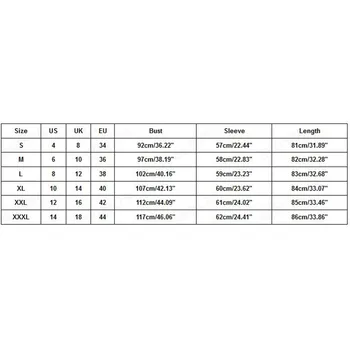Popis
- Support11: Pro Apple IOS
- Support2: DLNA
- Původ: KN(Původu)
- Funkce 1: Displej dongle
- Support10: pro Android
- Pouze pro zařízení se systémem android 1: Google home & chrome
- Typ Materiálu: ABS
- Support8:
- Velikost Položky: 18*6.2*1.4
- Značka: Sunydeal
- Support4: miracast
- Support9: Google chromecast ultra HD audio
- Support7: 2.4 G/5G wi-fi (Dvě možnosti)
- Pouze pro zařízení se systémem android: Pro
- Support1: AirPlay
- Funkce 2: HDMI Rozhraní
- Vhodné zařízení: Youtube
- Název Modelu: Displej dongle
- Funkce 3: HD 1080P
- Podpory12: Pro Windows PC
- Hmotnost Položky: 0.11kg
- Speciální Funkce: TV Stick
- Support13: 2.4 Ghz/5Ghz Wi-Fi 802.1 b/g/n
- Typ Položky: TV-Tunery
- Support3: streamer
- Název Barvy: černá
41409325889487736
Produkt Hlavně Funkce
Vezměte prosím na vědomí, že balíček si vyberete
2.4 G - Pouze podpora 2.4 G wifi
5G - Podpora 2.4 G a 5G wi-fi
Pozornost:
Tento G7S displej dongle podporuje POUZE operační Google Doma i na Android, nepodporuje přístup k Google Doma i na systém IOS.
1.【High-Definition Obrázek】Tato wireless display dongle HDMI port, podporuje 1080P video výstup a vysoce kvalitní zvukový výstup. Můžete připojit smartphone, notebook, Mac nebo iPad do TV, projektoru nebo monitoru, a vše, co vidíte na vašem mobilním zařízení se odrazí na větší obrazovce, což je jednodušší se dívat a je vhodný pro sdílení.
2.【Podpora Multi-Zařízení】Prosím, Kontaktujte servisní tým pokud stále nevíte, jak ovládat. Můžete Nastavit Miracast Nebo AirPlay/DLNA Systém Pro Podporu IOS Nebo Android Zařízení. Kompatibilní s operačním systémem Android 4.4 , Mac OS X 10.9 , iOS 8.0 , Windows 8.1/10. Snadno Změnit. Jen Je Třeba Se Pohybovat Prsty. Také může být použit jako Auto WiFi Display (jako CarPlay) a skvělým Partnerem na cestách, stačí připojit G7S (napájen 5V/0,5 mA) Auto HDMI.
3.【Stabilní Signál-Wifi Display Dongle】zrcadlení Obrazovky adaptér pro tv. Externí Anténa 10m Wi-fi Signál Poskytne Více Stabilní Bezdrátové Než Jiná Zařízení(Wi-Fi: 802.11 b / g / n 2.4 GHz ). Adaptér pro Streamování Videa, Surfování po Webu, prohlížení Fotografií, Live Kamery, Sdílení, Media Player. Téměř žádné zpoždění! Váš život bude snadné.
4.【Snadné ovládání】Žádná aplikace nebo software je vyžadován ovladač. Pouze 3 kroky, můžete snadno vychutnat hudební, video, foto, kancelář, soubor a webové stránky na velké obrazovce: Plug->Připojit->Zrcátko. Zapojte jej do TELEVIZORU rozhraní HDMI a použijte 5V/500mA napájení, pak připojte zařízení pomocí Miracast, Airplay nebo DLNA režim s Pokyny, konečně zrcadlo média na velké obrazovce.
5.【Zkontrolovat, Než Si Koupit】Tato Wifi Display Dongle, podpora Miracast, DLNA, Airplay. Ale prosím zkontrolujte, zda vaše zařízení podporuje tyto požadavky.
1. Má vaše TV podporuje HDMI port?
2. Má váš iPhone / iPad podpora iOS 8 a Android podporuje verze 4.4 + , Mac 10.8 + nebo novější a Windows 8.1+ nebo později?
3. Ať už je to mobilní telefon, systém je dodáván s funkce zrcadlení, Zrcadlení Obrazovky z telefonu Apple, 'Smart View' Samsung telefon(Android telefon uživatelé, prosím, potvrďte, zda je telefonní systém splňuje požadavky a funkce zrcadlení)
Průvodce Rychlou Instalací
Zařízení není nutné přepínat režimy, a to jak pro Android a Apple zařízení, mohou být použity přímo.
1. Připojení WiFi kabel (micro USB hlava) MiraScreen dongle hlavní tělo.
2. Prosím, připojení k TV s HDMI kabel a USB kabel. Použití nabíječky ne méně než 5V1A(pokud USB port TV neposkytuje dostatek energie).
Pro Zařízení Apple:
1. Vyberte správný režim TELEVIZORU, můžete vidět uživatelské ROZHRANÍ po dongle napájení.
2. Otevřete smartphone Wi-Fi hotspot .a Připojit k hotspot dongle (Najít SSID a heslo, na TELEVIZNÍ obrazovce. SSID: XXXX, Heslo (PIN): ***).
3. Použití prohlížeče v telefonu pro přístup na IP adresu(192.168.***.*)(Najít IP adresu na TV obrazovce MiraScreen).
4. Vyberte Internet, a najít WiFi router na doma, zadejte WiFi router heslo vašeho domova,Připojit k vaší Wi-fi router domů.
5. Zapněte Airplay a vyberte SSID: XXXX.
Pro Zařízení Se Systémem Android:
Otevřete Miracast přepínač na vašem zařízení se systémem Android a vyberte SSID: XXXX, zařízení willautomatically připojit.( Tam jsou různé názvy Miracast na různých Android zařízení, jako Samsung S7 je software Smartview, Huawei honor 8 je Multi-screen).
Poznámka: způsobem, jak otevřít Miracast přepnout na různých Android zařízení, je jiný, jako WIFIDisplay. WLAN Displej, Bezdrátový Displej, Allshare Displej. Allshare Cast atd. můžete najít z WLAN, WI-fi Nastavení. Zobrazení a tak dále v nabídce nastavení vašeho zařízení se systémem Android. Bestway můžete hledat "Miracast pro Samsung S7 (Telefon mirka)" v google.
Balení Obsahuje:
1X Bezdrátové Wi-Fi Displej Dongle Přijímač
1X 2 v 1, WiFi USB Kabel
1X anglický Uživatelský Manuál Podrobnosti o Produktu